标签:repo 通过 系统管理 mha -o 脚本 成功 历史版本 net
本教程主要是个人的 Git 学习总结。
主要参考博客:
先去Git官网下载安装程序,安装完成后找到Git,启动Git Bash,蹦出一个类似命令行窗口的东西就表示Git安装成功!
安装完以后的配置:
$ git config --global user.name "your name"
$ git config --global user.email "email@example.com"
因为Git是分布式版本控制系统,所以每个机器都必须自报家门:你的名字和邮箱地址。
git config命令的--global参数表示你这台机器上的所有Git仓库都会使用这个配置。当然我们后续也会学到如何对某个特定的仓库使用特定的用户名和邮箱地址
pwd用于显示当前目录,当然也可以用dir。git init通过这个命令可以把目录变成Git可以管理的仓库:$ git init
Initialized empty Git repository in /Users/michael/learngit/.git/
瞬间Git就把仓库建好了,而且告诉你是一个空的仓库(empty Git repository)
git add用于把文件添加到暂存区$ git add readme.txt
git commit用于把暂存区的文件更新到仓库(版本库)$ git commit -m "wrote a readme file"
[master (root-commit) cb926e7] wrote a readme file
1 file changed, 2 insertions(+)
create mode 100644 readme.txt
git status$ git status
# On branch master
# Changes not staged for commit:
# (use "git add <file>..." to update what will be committed)
# (use "git checkout -- <file>..." to discard changes in working directory)
#
# modified: readme.txt
#
no changes added to commit (use "git add" and/or "git commit -a")
git status命令可以让我们时刻掌握仓库当前的状态,比如上面的命令告诉我们,readme.txt被修改过了,但是这个修改还未被添加到暂存区。
git diff$ git diff readme.txt
diff --git a/readme.txt b/readme.txt
index 46d49bf..9247db6 100644
--- a/readme.txt
+++ b/readme.txt
@@ -1,2 +1,2 @@
-Git is a version control system.
+Git is a distributed version control system.
Git is free software.
git diff顾名思义就是查看difference,显示的格式正是Unix通用的diff格式,可以从上面的命令输出看到,我们在第一行添加了一个“distributed”单词。
git add$ git add readme.txt
$ git status
# On branch master
# Changes to be committed:
# (use "git reset HEAD <file>..." to unstage)
#
# modified: readme.txt
#
git status告诉我们将要提交的修改已经包括readme.txt,下一步可以放心地提交修改
$ git commit -m "add distributed"
[master ea34578] add distributed
1 file changed, 1 insertion(+), 1 deletion(-)
此后再使用git status查看仓库的情况
$ git status
# On branch master
nothing to commit (working directory clean)
Git和RPG游戏一样,每当你觉得文件修改到一定程度的时候,就可以“保存一个快照”,这个快照在Git中被称为commit。一旦你把文件改乱了,或者误删了文件,还可以从最近的一个commit恢复,然后继续工作,而不是把几个月的工作成果全部丢失。
git log可以查看我们所有的历史改动记录
$ git log
commit 3628164fb26d48395383f8f31179f24e0882e1e0
Author: Michael Liao <askxuefeng@gmail.com>
Date: Tue Aug 20 15:11:49 2013 +0800
append GPL
commit ea34578d5496d7dd233c827ed32a8cd576c5ee85
Author: Michael Liao <askxuefeng@gmail.com>
Date: Tue Aug 20 14:53:12 2013 +0800
add distributed
commit cb926e7ea50ad11b8f9e909c05226233bf755030
Author: Michael Liao <askxuefeng@gmail.com>
Date: Mon Aug 19 17:51:55 2013 +0800
wrote a readme file
加上--pretty=oneline参数可以把输出简化
$ git log --pretty=oneline
3628164fb26d48395383f8f31179f24e0882e1e0 append GPL
ea34578d5496d7dd233c827ed32a8cd576c5ee85 add distributed
cb926e7ea50ad11b8f9e909c05226233bf755030 wrote a readme file
在Git中,用HEAD表示当前版本,上一个版本就是HEAD^,上上个版本就是HEAD^^,当然也可以使用数字的形式比如,往上第100个版本就是HEAD~100。
git reset用于回退版本
$ git reset --hard HEAD^
HEAD is now at ea34578 add distributed
此时若使用git log会发现已经看不到之前append GPL的那个版本的信息了。现在想回到那个版本怎么办?首先我们需要找到那个版本的commit id,显然当前版本的commit id是ea34578(这只是前7位)。如果你的命令行窗口没有关闭,显然我们可以在往上翻去找,但一般都是用git reflog来查看。
$ git reflog
ea34578 HEAD@{0}: reset: moving to HEAD^
3628164 HEAD@{1}: commit: append GPL
ea34578 HEAD@{2}: commit: add distributed
cb926e7 HEAD@{3}: commit (initial): wrote a readme file
可以看到commit id为3628164...
$ git reset --hard 3628164
HEAD is now at 3628164 append GPL
Git和其他版本控制系统如SVN的一个不同之处就是有暂存区的概念。
工作区:就是你在电脑里能看到的目录,比如我的learngit文件夹就是一个工作区
版本库:工作区有一个隐藏目录.git,这个不算工作区,而是Git的版本库。
据我实验的结果来看,git commit做的是把暂存区的内容同步到当前分支。暂存区应该一直都是有东西的。
git diff HEAD -- readme.txt可以查看工作区和版本库里面最新版本的区别$ git diff HEAD -- readme.txt
diff --git a/readme.txt b/readme.txt
index 76d770f..a9c5755 100644
--- a/readme.txt
+++ b/readme.txt
@@ -1,4 +1,4 @@
Git is a distributed version control system.
Git is free software distributed under the GPL.
Git has a mutable index called stage.
-Git tracks changes.
+Git tracks changes of files.
git add到缓存区,那么就不会被commit。git checkout -- readme.txt可以让这个文件回到最近一次git add或git commit时的状态。
首先需要明确的是checkout的作用大概就是撤销修改,但是这里的修改会有两种情况:
readme.txt,但是修改后没有放到暂存区,也即没有git add过,所以撤销回到最后一次git commit的状态,这也即回到和版本库一模一样的状态。git add过,之后又做了一次修改,此时撤销回到最后一次git add的状态,也即回到添加到暂存区后的状态。git checkout -- file命令中的--非常重要,没有--,就变成了“切换到另外一个分支”的命令,我们在后面的分支管理中会再次遇到git checkout命令。
回到第一点我们提到的,如果我们做了修改,且修改已经git add过,此时想取消这个修改应该怎么办?
$ git status
# On branch master
# Changes to be committed:
# (use "git reset HEAD <file>..." to unstage)
#
# modified: readme.txt
#
使用git status命令可以看到,readme.txt已经被git add过了。且Git也同样告诉我们,使用命令git reset HEAD file可以吧暂存区的修改撤销掉,重新放回工作区。课件该命令既可以回退版本,也可以把暂存区的修改回退到工作区。
$ git reset HEAD readme.txt
Unstaged changes after reset:
M readme.txt
此时再git status
$ git status
# On branch master
# Changes not staged for commit:
# (use "git add <file>..." to update what will be committed)
# (use "git checkout -- <file>..." to discard changes in working directory)
#
# modified: readme.txt
#
no changes added to commit (use "git add" and/or "git commit -a")
然后要做的就是丢弃工作区的修改,这不就是刚刚才说过的git checkout -- readme.txt
git add到暂存区,还git commit提交到了版本库。此时想要回到上一个版本,只使用git reset --hard HEAD^进行版本回退。不过,这是有条件的,就是你还没有把你的本地版本库推送到远程。$ git add test.txt
$ git commit -m "add test.txt"
[master 94cdc44] add test.txt
1 file changed, 1 insertion(+)
create mode 100644 test.txt
$ rm test.txt
使用rm命令,此时我们在工作区删除了test.txt文件
$ git status
# On branch master
# Changes not staged for commit:
# (use "git add/rm <file>..." to update what will be committed)
# (use "git checkout -- <file>..." to discard changes in working directory)
#
# deleted: test.txt
#
no changes added to commit (use "git add" and/or "git commit -a")
此时,工作区和版本库就不一致了。git status告诉我们该文件被删除了。此时有两个选择,一是你确实要在版本库中删除该文件,此时使用git rm进行删除,并且再使用git commit提交删除修改。
$ git rm test.txt
rm ‘test.txt‘
$ git commit -m "remove test.txt"
[master d17efd8] remove test.txt
1 file changed, 1 deletion(-)
delete mode 100644 test.txt
另外一种情况是,你不小心误删了,想还原。此时显然你可以使用git checkout -- test.txt。
SSH加密的,所以需要一点设置:第一步:创建SSH Key。先在用户主目录下,看看有没有.ssh目录,如果有,再看看这个目录下有没有id_rsa和id_rsa.pub这两个文件,如果已经有了,可直接跳到下一步。如果没有,打开Shell(Windows下打开Git Bash),创建SSH Key:
$ ssh-keygen -t rsa -C "youremail@example.com"
然后一路回车,使用默认值即可,由于这个Key也不是用于军用的目的,所以也无需设置密码。
如果一切顺利的话,可以在用户主目录下找到.ssh目录,里面有id_rsa和id_rsa.pub两个文件。这两个文件就是SSH Key的秘钥对,id_rsa是私钥,不能泄露出去,id_rsa.pub是公钥,可以放心的告诉任何人。
第二步:登陆Github,打开“settings”,“SSH and GPG keys”页面,选择“New SHH key”。
填上任意title,然后在Key文本框里粘贴id_rsa.pub文件的内容。然后点击“Add SSH key”。
为什么Github需要SSH Key呢?
因为GitHub需要识别出你推送的提交确实是你推送的,而不是别人冒充的,而Git支持SSH协议,所以,GitHub只要知道了你的公钥,就可以确认只有你自己才能推送。也即通过你的公钥来确定身份。我们可以看到,Github允许你添加多个Key。假定你有若干个电脑,你可以把每台电脑的Key都添加到Github。那么就可以在每台电脑上往Github上推送了。
最后友情提示,在GitHub上免费托管的Git仓库,任何人都可以看到喔(但只有你自己才能改)。所以,不要把敏感信息放进去。
如果你不想让别人看到Git库,有两个办法,一个是交点保护费,让GitHub把公开的仓库变成私有的,这样别人就看不见了(不可读更不可写)。另一个办法是自己动手,搭一个Git服务器,因为是你自己的Git服务器,所以别人也是看不见的。这个方法我们后面会讲到的,相当简单,公司内部开发必备。
现在的情景是,你已经在本地创建了一个Git仓库,又想在Github创建一个Git仓库,并且让这两个仓库进行远程同步,这样,Github上的仓库既可以作为备份,又可以让其他人通过该仓库来协作。
首先,登陆Github,点击“Repositories”,找到“New”并点击。
在Repository 那么填入learngit,其他保持默认配置,然后点击“Create repository”从而创建了一个新的Git仓库。
目前,在Github上的这个learngit还是空的,Github告诉我们,可以从这个仓库克隆出新的仓库,也可以把一个已有的本地仓库与之关联,然后就可以把本地仓库的内容推送到Github仓库。
现在,我们根据Github的提示,在本地的learngit仓库下运行命令:
$ git remote add origin git@github.com:RQTN/learngit.git
添加后,远程库的名字就是origin,这是Git里默认的叫法,当然也可以改成别的,但是origin这个名字一看就知道是远程库。
下一步,就可以把本地库的所有内容推送到远程库上
$ git push -u origin master
注意,当你第一次使用Git的clone或push命令连接GitHub时,会得到一个警告:
The authenticity of host ‘github.com (xx.xx.xx.xx)‘ can‘t be established.
RSA key fingerprint is xx.xx.xx.xx.xx.
Are you sure you want to continue connecting (yes/no)?
这是因为Git使用SSH连接,而SSH连接在第一次验证GitHub服务器的Key时,需要你确认GitHub的Key的指纹信息是否真的来自GitHub的服务器,输入yes回车即可。
Git会输出一个警告,告诉你已经把GitHub的Key添加到本机的一个信任列表里了:
Warning: Permanently added ‘github.com,192.30.255.112‘ (RSA) to the list of known hosts.
Counting objects: 23, done.
Delta compression using up to 4 threads.
Compressing objects: 100% (18/18), done.
Writing objects: 100% (23/23), 1.83 KiB | 0 bytes/s, done.
Total 23 (delta 6), reused 0 (delta 0)
remote: Resolving deltas: 100% (6/6), done.
To github.com:RQTN/learngit.git
* [new branch] master -> master
Branch master set up to track remote branch master from origin.
这个警告只会出现一次,后面的操作就不会有任何警告了。如果你是在担心有人冒充GitHub服务器,输入yes前可以对照GitHub的RSA Key的指纹信息是否与SSH连接给出的一致。
使用git push把当前分支master推送到远程。由于远程库是空的,我们第一次推送master分支时,加上了-u参数,Git不但会把本地的master分支内容推送到远程的远程新的master分支,还会把本地的master分支和远程的master分支关联起来,在以后的推送或者拉取时就可以简化命令。
从现在起,只要本地做了提交,就可以通过命令:
$ git push origin master
把本地master分支的最新修改推送至GitHub。
上次我们讲了先有本地库,后有远程库的时候,如何关联远程库。现在,假设我们从零开发,那么最后的方式是先创建远程库,然后,从远程库克隆。
首先,登录GitHub,创建一个新的仓库,名字叫gitskills,勾选Initialize this repository with a README,这样GitHub会为我们创建一个README.md文件。创建完毕后,可以看到README.md文件。
现在,远程库已经准备好了,下一步是用命令git clone克隆一个本地库。
$ git clone git@github.com:RQTN/gitskills.git
Cloning into ‘gitskills‘...
remote: Counting objects: 3, done.
remote: Total 3 (delta 0), reused 0 (delta 0), pack-reused 0
Receiving objects: 100% (3/3), done.
$ cd gitskills
$ ls
README.md
如果有多个人协作开发,那么每个人各自从远程克隆一份就可以了,
你也许还注意到,GitHub给出的地址不止一个,还可以用https://github.com/RQTN/gitskills.git这样的地址。实际上,Git支持多种协议,默认的git://使用SSH,但也可以使用https等其他协议。
使用https处理速度慢以外,最大的麻烦就是每次推送都必须输入口令,但是在某些只开放http端口的公司内部就无法使用ssh协议而只能用https。
分支在实际中有什么用呢?假设你准备开发一个新的功能,但是需要两周的时间完成。第一周你写了50%的代码,如果立即提交,由于代码还没写完,不完整的代码库会对别人干活造成干扰。但是如果等代码全部写完再一次提交,又存在丢失每天进度的巨大风险(比如你电脑突然瓦特了,本地文件全部丢失= =)
现在有了分支,就不用怕了。你创建了一个属于你自己的分支,别人看不到,还在原来的分支上正常工作,而你在自己的分支上干活,想提交就提交,直到开发完毕后,再一次性合并到原来的分支上,这样,既安全,有不影响别人工作。
HEAD严格来说不是指向提交,而是指向某个分支,然后这个分支指向提交。
HEAD指向的是当前分支,不一定就只是master。
当我们创建新的分支,例如dev时,Git新建了一个指针叫dev,指向master相同的提交,再把HEAD指向dev,就表示当前分支在dev上。
从现在开始,对工作区的修改和提交就是针对dev分支了,比如新提交一次后,dev指针往前移动一步,而master指针不变。
假如我们在dev上的工作完成了,就可以把dev合并到master上。最简单的方法,就是直接把master指向dev的当前提交,就完成了合并。
合并完分支后,甚至可以删除dev分支。删除dev分支就是把dev指针给删掉,删掉后,我们就剩下了一条master分支。
首先我们创建dev分支,然后切换到dev分支
$ git checkout -b dev
Switched to a new branch ‘dev‘
git checkout命令加上-b参数表示创建并切换,等价于以下两条命令:
$ git branch dev
$ git checkout dev
Switched to branch ‘dev‘
git branch命令查看当前分支$ git branch
* dev
master
git branch会列出所有分支,当前分支前面会标一个*号。
dev分支上对文件进行修改,然后提交:$ git add readme.txt
$ git commit -m "branch test"
[dev fec145a] branch test
1 file changed, 1 insertion(+)
现在dev分支的工作完成,我们可以切回master分支:
$ git checkout master
Switched to branch ‘master‘
切回master分支,再查看文件,发现刚才在dev分支上对文件做的修改消失了?这是因为那个修改的提交在dev分支上,而master分支的提交点并没有变化。
现在,我们把dev分支的工作成果合并到master分支上。
$ git merge dev
Updating d17efd8..fec145a
Fast-forward
readme.txt | 1 +
1 file changed, 1 insertion(+)
git merge命令用于合并指定的分支到当前分支。合并后,再查看文件的内容,发现文件此时确实是修改了。
注意到上面的Fast-forward信息,Git告诉我们,这次合并是**“快进模式”**,也就是直接把master指向dev的当前提交点,所以合并的速度非常快。
显然,这是最简单的情况,不是每次都能Fast-forward。
$ git branch -d dev
Deleted branch dev (was fec145a).
删除后,查看branch,发现的确就只剩下master分支了
$ git branch
* master
git branchgit branch <name>git checkout <name>git checkout -b <name>git merge <name>git branch -d <name>在feature1分支上为文件添加**“AND simple”**
$ git checkout -b feature1
Switched to a new branch ‘feature1‘
$ cat readme.txt
Git is a distributed version control system.
Git is free software distributed under the GPL.
Git has a mutable index called stage.
Git tracks changes of files.
Creating a new branch is quick.
$ vi readme.txt
$ git add readme.txt
$ git commit -m "AND simple"
[feature1 75a857c] AND simple
1 file changed, 1 insertion(+), 1 deletion(-)
$ git checkout master
Switched to branch ‘master‘
Your branch is ahead of ‘origin/master‘ by 1 commit.
注意,Git还会自动提示我们当前master分支比远程的master分支要超前1个提交。
在master分支上对文件进行修改,为文件添加**“& simple”**
$ vi readme.txt
$ git add readme.txt
$ git commit -m "& simple"
[master 400b400] & simple
1 file changed, 1 insertion(+), 1 deletion(-)
现在,master和feature1分支各自都分别有了新的提交,变成了这样:
在这种情况下,Git无法执行“快速合并”,只能试图把各自的修改合并起来,但是这种合并就可能会有冲突。
$ git merge feature1
Auto-merging readme.txt
CONFLICT (content): Merge conflict in readme.txt
Automatic merge failed; fix conflicts and then commit the result.
果然,Git告诉我们,readme.txt文件存在冲突,必须手动解决冲突以后再提交。git status也可以告诉我们冲突的文件。
$ git status
# On branch master
# Your branch is ahead of ‘origin/master‘ by 2 commits.
#
# Unmerged paths:
# (use "git add/rm <file>..." as appropriate to mark resolution)
#
# both modified: readme.txt
#
no changes added to commit (use "git add" and/or "git commit -a")
$ cat readme.txt
Git is a distributed version control system.
Git is free software distributed under the GPL.
Git has a mutable index called stage.
Git tracks changes of files.
<<<<<<< HEAD
Creating a new branch is quick & simple.
=======
Creating a new branch is quick AND simple.
>>>>>>> feature1
查看rendme.txt文件的内容,Git用<<<<<<<,=======,>>>>>>>标记出不同的内容,我们统一修改成Creating a new branch is quick and simple,此时再提交。
$ git add readme.txt
$ git commit -m "conflict fixed"
[master 59bc1cb] conflict fixed
现在 ,master分支和feature1分支变成了如下图所示
使用带参数的git log可以看到分支的情况
$ git log --graph --pretty=oneline --abbrev-commit
* 52c5c2b conflict fixed
|| * ba68f85 AND simple
* | bb2098e & simple
|/
* 62205c0 branch test
* e69e103 remove test.txt
* d9de109 add test.txt
* 766d419 add of files
* 01c170d git tracks changes
* f8f69bc understand how stage works
* 312d6e7 append GPL
* e2a00e8 add distributed
* d8e9d59 wrote a readme file
使用git log --graph就可以看到分支合并图。--abbrev-commit是只取commit id的前缀的意思,加上该参数,将只输出commit id的前7位。
Fast forward模式,但这种模式下,删除分支后,就会丢掉分支信息。丢到分支信息是什么意思呢?意思是在这种模式下我们看不出来曾经我们合并过分支,因为我们让master直接指向分支的当前版本,删除分支后,虽说master指向的commit id不是在master分支工作时提交的,但是我们看不出来。但是另外一种处理的方法是可以看出来的。**也即强制禁用Fast forward模式,也即使用--no-ff方式的git merge。**这种情况下,Git就会在merge的时候生成一个新的commit,这样就能在分支历史上看出分支信息,即使合并后分支被删除。$ git checkout -b dev
Switched to a new branch ‘dev‘
$ vi readme.txt
$ git add readme.txt
$ git commit -m "add merge"
[dev 6224937] add merge
1 file changed, 1 insertion(+)
$ git checkout master
Switched to branch ‘master‘
$ git merge --no-ff -m "merge with no-ff" dev
Merge made by the ‘recursive‘ strategy.
readme.txt | 1 +
1 file changed, 1 insertion(+)
因为使用--no-ff的git merge模式需要创建一个新的commit,所以需要加上-m参数,还要把commit描述写进去。
合并后我们使用带--graph的git log来查看分支的历史
$ git log --graph --pretty=oneline --abbrev-commit
* 7825a50 merge with no-ff
|| * 6224937 add merge
|/
* 59bc1cb conflict fixed
...
使用git branch -d dev删除分支后再查看一次分支,输出结果仍然和上面的一样。显然我们能看出来曾经合并过。
master分支应该是非常稳定的,仅仅用来发布新版本,平时都不在上面干活。dev分支上,也就是说,dev分支是不稳定的,到某个时候,比如1.0版本发布的时候,再把dev分支合并到master上,在master分支发布1.0版本。然后每个人都有自己的分支线。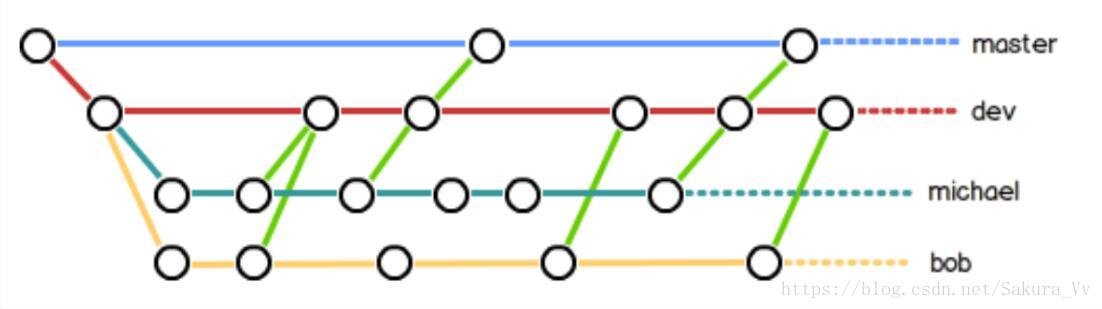
在软件开发中,bug就像家常便饭一样。有了bug就需要修复,在Git中,由于分支是如此的强大,所以,每个bug都可以通过一个新的临时分支来修复,修复后,合并分支,然后将临时分支删除。
比如,当你接到一个修复一个代号为101的bug任务时,很自然地,你想创建一个分支issue-101来修复它,但是,当前在dev上的工作还没有进行提交。
$ git status
# On branch dev
# Changes to be committed:
# (use "git reset HEAD <file>..." to unstage)
#
# new file: hello.py
#
# Changes not staged for commit:
# (use "git add <file>..." to update what will be committed)
# (use "git checkout -- <file>..." to discard changes in working directory)
#
# modified: readme.txt
#
此时工作只进行到一半,你不想也没法提交。显然这个时候首要任务是修复该Bug,此时怎么办?
Git提供了一个stash功能,可以把当前工作现场“储藏”起来,等以后恢复现场后继续工作:
$ git stash
Saved working directory and index state WIP on dev: 6224937 add merge
HEAD is now at 6224937 add merge
此时再使用git status查看工作区,发现其是干净的,因此可以放心地创建分支来修复bug。
首先确定要在哪个分支上创建修复bug,假定需要在master分支上修复,就从master创建临时分支:
$ git checkout master
Switched to branch ‘master‘
Your branch is ahead of ‘origin/master‘ by 6 commits.
$ git checkout -b issue-101
Switched to a new branch ‘issue-101‘
$ vi readme.txt
$ git add readme.txt
$ git commit -m "fix bug 101"
[issue-101 cc17032] fix bug 101
1 file changed, 1 insertion(+), 1 deletion(-)
$ git checkout master
Switched to branch ‘master‘
Your branch is ahead of ‘origin/master‘ by 2 commits.
$ git merge --no-ff -m "merged bug fix 101" issue-101
Merge made by the ‘recursive‘ strategy.
readme.txt | 2 +-
1 file changed, 1 insertion(+), 1 deletion(-)
$ git branch -d issue-101
Deleted branch issue-101 (was cc17032).
$ git checkout dev
Switched to branch ‘dev‘
$ git status
# On branch dev
nothing to commit (working directory clean)
$ git stash list
stash@{0}: WIP on dev: 6224937 add merge
使用git stash list可以查看所有保存的工作现场。发现工作现场还在,Git把stash内容存在某个地方,恢复有两种方法。一是用git stash apply来修复,但修复后stash内容并不删除,你还需要再使用git stash drop来删除;二是用git stash pop,恢复的同时也把stash内容删除了
$ git stash pop
# On branch dev
# Changes to be committed:
# (use "git reset HEAD <file>..." to unstage)
#
# new file: hello.py
#
# Changes not staged for commit:
# (use "git add <file>..." to update what will be committed)
# (use "git checkout -- <file>..." to discard changes in working directory)
#
# modified: readme.txt
#
Dropped refs/stash@{0} (f624f8e5f082f2df2bed8a4e09c12fd2943bdd40)
$ git stash list
此时再git stash list,就看不到任何stash内容了。如果你多次stash,恢复的时候可以先用git stash list查看,然后恢复指定的stash,比如
$ git stash apply stash@{0}
软件开发中,总有无穷无尽的新的功能要不断添加进来。
添加一个新功能时,你肯定不希望因为一些实验性质的代码,把主分支搞乱了,所以,每添加一个新功能,最好新建一个feature分支,在上面开发,完成后,合并,最后,删除该feature分支。
现在我们要添加一个新功能vulcan,那么首先我们在dev主支上新建一个feature分支。
$ git checkout -b feature-vulcan
Switched to a new branch ‘feature-vulcan‘
开发完毕后
$ git add vulcan.py
$ git status
# On branch feature-vulcan
# Changes to be committed:
# (use "git reset HEAD <file>..." to unstage)
#
# new file: vulcan.py
#
$ git commit -m "add feature vulcan"
[feature-vulcan 756d4af] add feature vulcan
1 file changed, 2 insertions(+)
create mode 100644 vulcan.py
切回dev,准备合并
$ git checkout dev
$ git merge --no-ff -m "merged feature vulcan" feature-vulcan
如果此时,受到命令,新功能不做了,取消。虽然白干了,但是也没办法,此时如果要销毁分支:
$ git branch -d feature-vulcan
error: The branch ‘feature-vulcan‘ is not fully merged.
If you are sure you want to delete it, run ‘git branch -D feature-vulcan‘.
销毁失败。Git友情提醒,feature-vulcan分支还没有被合并,如果删除,将丢失修改。如要强行删除,使用git branch -D feature-vulcan。
$ git branch -D feature-vulcan
Deleted branch feature-vulcan (was 756d4af).
当你从远程仓库克隆时,实际上Git自动把本地的
master分支和远程的master分支对应起来了。并且,远程仓库的默认名称是origin。
git remote$ git remote
origin
使用git remote -v可以获得更详细的内容
$ git remote -v
origin git@github.com:michaelliao/learngit.git (fetch)
origin git@github.com:michaelliao/learngit.git (push)
上面显示了可以抓取fetch和推送push的地址。如果没有推送权限,就看不到push的地址。
$ git push origin master
如果要推送其他分支,比如dev,就改成:
$ git push origin dev
但是,并不是一定要把本地分支往远程推送,有些分支需要推送,有些分支不需要推送。
master分支是主分支,因此需要时刻与远程同步 ,也即一旦在master上commit了,就要及时推送到远程。
dev分支是开发分支,团队所有成员都需要在上面工作,所以也需要与远程同步。
bug分支只用于在本地修复bug,没有必要推到远程,除非老板要看你每周到底修复了几个bug
feature分支是否推送到远程,取决于你是否需要和你的小伙伴合作开发这个feature。
master和dev分支上推送各自的修改。现在,模拟你的一个小伙伴,可以在另一台电脑(注意要把SSH Key添加到GitHub)或者同一台电脑的另一个目录下克隆:
$ git clone git@github.com:michaelliao/learngit.git
Cloning into ‘learngit‘...
remote: Counting objects: 46, done.
remote: Compressing objects: 100% (26/26), done.
remote: Total 46 (delta 16), reused 45 (delta 15)
Receiving objects: 100% (46/46), 15.69 KiB | 6 KiB/s, done.
Resolving deltas: 100% (16/16), done.
当你的小伙伴从远程库clone时,默认情况下,你的小伙伴只能看到本地的master分支
$ git branch
* master
现在,你的小伙伴要在dev分支上开发,就必须创建远程origin的dev分支到本地dev分支
$ git checkout -b dev origin/dev
现在,他就可以在dev上进行修改,然后时不时把dev分支push推送到远程。
$ vi hellp.py
$ git add hello.py
$ git commit -m "add /usr/bin/env"
[dev 291bea8] add /usr/bin/env
1 file changed, 1 insertion(+)
$ git push origin dev
Counting objects: 5, done.
Delta compression using up to 4 threads.
Compressing objects: 100% (2/2), done.
Writing objects: 100% (3/3), 349 bytes, done.
Total 3 (delta 0), reused 0 (delta 0)
To git@github.com:michaelliao/learngit.git
fc38031..291bea8 dev -> dev
你的小伙伴已经向origin/dev分支推送了他的提交,而碰巧你也对同样的文件做了修改,并且尝试推送:
$ vi hello.py
$ git add hello.py
$ git commit -m "add coding: utf-8"
[dev bd6ae48] add coding: utf-8
1 file changed, 1 insertion(+)
$ git push origin dev
To git@github.com:michaelliao/learngit.git
! [rejected] dev -> dev (non-fast-forward)
error: failed to push some refs to ‘git@github.com:michaelliao/learngit.git‘
hint: Updates were rejected because the tip of your current branch is behind
hint: its remote counterpart. Merge the remote changes (e.g. ‘git pull‘)
hint: before pushing again.
hint: See the ‘Note about fast-forwards‘ in ‘git push --help‘ for details.
推送失败,这里的原因是因为你的小伙伴的最新提交和你试图推送的提交有冲突,解决办法也很简单,Git已经提示我们,先用git pull把最新的提交从origin/dev抓取下来,然后,在本地合并,解决冲突,再推送:
$ git pull
remote: Counting objects: 5, done.
remote: Compressing objects: 100% (2/2), done.
remote: Total 3 (delta 0), reused 3 (delta 0)
Unpacking objects: 100% (3/3), done.
From github.com:michaelliao/learngit
fc38031..291bea8 dev -> origin/dev
There is no tracking information for the current branch.
Please specify which branch you want to merge with.
See git-pull(1) for details
git pull <remote> <branch>
If you wish to set tracking information for this branch you can do so with:
git branch --set-upstream dev origin/<branch>
提示no tracking information,git pull失败,原因正如提示所说的那样没有指定本地dev分支与远程origin/dev分支的链接,根据提示,设置dev和origin/dev的链接。
$ git branch --set-upstream dev origin/dev
Branch dev set up to track remote branch dev from origin.
但是最近--set-upstream dev origin/<branch>将要被淘汰,建议使用最新的git branch --set-upstream-to=origin/<branch> dev
然后再pull
$ git pull
Auto-merging hello.py
CONFLICT (content): Merge conflict in hello.py
Automatic merge failed; fix conflicts and then commit the result.
这次git pull成功了,但是拉取到的origin/dev上的当前版本无法和本地的当前版本很好地合并,这是因为你和你的小伙伴都对同一个文件进行了修改,合并时出现了冲突,需要手动解决。
$ vi hello.py
$ git add hello.py
$ git commit -m "merge & fix hello.py"
[dev adca45d] merge & fix hello.py
$ git push origin dev
Counting objects: 10, done.
Delta compression using up to 4 threads.
Compressing objects: 100% (5/5), done.
Writing objects: 100% (6/6), 747 bytes, done.
Total 6 (delta 0), reused 0 (delta 0)
To git@github.com:michaelliao/learngit.git
291bea8..adca45d dev -> dev
因此,多人协作的工作模式通常是这样:
git push origin branch-name推送自己的修改;git pull试图合并;git push origin branch-name推送就能成功!如果git pull提示“no tracking information”,则说明本地分支和远程分支的链接关系没有创建,用命令git branch --set-upstream-to=origin/<branch> dev。
本地新建的分支如果不推送到远程,对其他人就是不可见的。
在本地创建和远程分支对应的分支,使用git checkout -b branch-name origin/branch-name,本地和远程分支的名称最好一致。
发布一个版本时,我们通常先在版本库中打一个标签(tag),这样,就唯一确定了打标签时刻的版本。将来无论什么时候,取某个标签的版本,就是把打标签的时刻的历史版本取出来。所以,标签也是版本库的一个快照。
Git的标签虽然是版本库的快照,但其实它就是指向某个commit的指针(跟分支很像,但是分支可以移动,标签不能移动),所以,创建和删除标签都是瞬间完成的。
为什么要有tag,因为表示某个commit的commit id太难记了,而tag就是一个让人容易记住且有意义的名字,它和某个commit绑定在一起。
在Git中打标签非常简单,首先,切换到需要打标签的分支上:
$ git branch
* dev
master
$ git checkout master
Switched to branch ‘master‘
然后,敲命令git tag <name>就可以打一个新标签。
$ git tag v1.0
可以使用git tag查看所有标签
$ git tag
v1.0
默认标签是打在当前分支的HEAD上。我们也可以指定commit id来打tag。比如,我们想给历史的某个版本打tag
$ git log --pretty=oneline --abbrev-commit
6a5819e merged bug fix 101
cc17032 fix bug 101
7825a50 merge with no-ff
6224937 add merge
59bc1cb conflict fixed
400b400 & simple
75a857c AND simple
fec145a branch test
d17efd8 remove test.txt
...
比方说要对add merge这次的提交打标签,它对应
的commit id是6224937,敲入命令git tag <name> commit-id
$ git tag v0.9 6224937
此时再用git tag查看标签
$ git tag
v0.9
v1.0
注意,标签不是按时间顺序列出,而是按字母排序的。可以用git show <tagname>来查看标签的具体信息。包括commit-id、author、commit-Date和commit-message。
$ git show v0.9
commit 622493706ab447b6bb37e4e2a2f276a20fed2ab4
Author: Michael Liao <askxuefeng@gmail.com>
Date: Thu Aug 22 11:22:08 2013 +0800
add merge
...
可以看到,v0.9确实打在add merge这次提交上。
此外还可以创建带有说明的标签,用-a指定标签名,-m指定说明文字。命令总体就是git tag -a <tagname> -m "message" commit-id。
$ git tag -a v0.1 -m "version 0.1 released" 3628164
用命令git show <tagname>可以看到说明文字。包括Tagger、tag-Date、tag-message以及commit-id、author、commit-Date和commit-message。
$ git show v0.1
tag v0.1
Tagger: Michael Liao <askxuefeng@gmail.com>
Date: Mon Aug 26 07:28:11 2013 +0800
version 0.1 released
commit 3628164fb26d48395383f8f31179f24e0882e1e0
Author: Michael Liao <askxuefeng@gmail.com>
Date: Tue Aug 20 15:11:49 2013 +0800
append GPL
还可以通过-s用私钥签名一个标签。
$ git tag -s v0.2 -m "signed version 0.2 released" fec145a
签名采用PGP签名,因此,必须首先安装gpg(GnuPG),如果没有找到gpg,或者没有gpg密钥对,就会报错:
gpg: signing failed: secret key not available
error: gpg failed to sign the data
error: unable to sign the tag
如果报错,请参看GnuPG帮助文档配置Key。
用命令git show <tagname>可以看到PGP签名信息:
$ git show v0.2
tag v0.2
Tagger: Michael Liao <askxuefeng@gmail.com>
Date: Mon Aug 26 07:28:33 2013 +0800
signed version 0.2 released
-----BEGIN PGP SIGNATURE-----
Version: GnuPG v1.4.12 (Darwin)
iQEcBAABAgAGBQJSGpMhAAoJEPUxHyDAhBpT4QQIAKeHfR3bo...
-----END PGP SIGNATURE-----
commit fec145accd63cdc9ed95a2f557ea0658a2a6537f
Author: Michael Liao <askxuefeng@gmail.com>
Date: Thu Aug 22 10:37:30 2013 +0800
branch test
用PGP签名的标签是不可伪造的,因为可以验证PGP签名。验证签名的方法比较复杂,就不作具体介绍。
如果标签打错了,也可以删除。git tag -d <tagname>
$ git tag -d v0.1
Deleted tag ‘v0.1‘ (was e078af9)
因为目前我们创建的标签都只是存储在本地,不会自动推送到远程。所以,打错的标签可以在本地安全删除。
如果要推送某个标签到远程,使用命令git push origin <tagname>
$ git push origin v1.0
Total 0 (delta 0), reused 0 (delta 0)
To git@github.com:michaelliao/learngit.git
* [new tag] v1.0 -> v1.0
或者,一次性推送全部尚未推送到远程的本地标签,使用git push origin --tags
$ git push origin --tags
Counting objects: 1, done.
Writing objects: 100% (1/1), 554 bytes, done.
Total 1 (delta 0), reused 0 (delta 0)
To git@github.com:michaelliao/learngit.git
* [new tag] v0.2 -> v0.2
* [new tag] v0.9 -> v0.9
如果标签已经推送到远程,要删除远程标签就会麻烦一点,先从本地删除
$ git tag -d v0.9
Deleted tag ‘v0.9‘ (was 6224937)
然后,从远程删除。删除命令也是push,但是格式如下
$ git push origin :refs/tags/v0.9
To git@github.com:michaelliao/learngit.git
- [deleted] v0.9
其实GitHub还是一个开源协作社区,通过GitHub,既可以让别人参与你的开源项目,可以参与别人的开源项目。在GitHub出现以前,开源项目开源容易,但是让广大人民群众参与进来比较困难。
但是在GitHub上,利用Git极其强大的克隆和分支功能,广大人民群众真正可以第一次自由参与各种开源项目了。
如何参与一个开源项目呢?我们以bootstrap为例。
首先访问其bootstrap的项目主页,点击"Fork"就在自己的账号下克隆了一个bootstrap仓库,然后,从自己的账号下clone
$ git clone git@gitcom:RQTN/bootstrap.git
一定要从自己的账号下clone仓库,这样你才能推送修改。如果从bootstrap的作者的仓库地址git@github.com:twbs/bootstrap.git克隆,因为没有权限,你将不能推送修改。
Bootstrap的官方仓库twbs/bootstrap、你在GitHub上克隆的仓库yourGitHubName/bootstrap以及你自己克隆到本地电脑的仓库,他们的关系就像下图显示的那样。
如果你想修复bootstrap的一个bug,或者新增一个功能,立刻就可以开始干活,干完后,往自己的GitHub仓库推送。
如果你希望bootstrap的官方库能接受你的修改,你就可以在GitHub上发起一个pull request。当然,对方是否能接受你的pull request就不一定了。
发起pull request时需要提供两个分支,一个是源分支,一个是你的分支。你想要官方接受的修改在那个分支,你就填写官方的分支和你修改的那个分支即可,随后GitHub会自动检查出你做了什么修改并且该修改是否可以合并等等。官方若接受了你的pull request,你便能在官方仓库找到你的修改。
使用GitHub时,国内的用户经常遇到的问题是访问速度太慢,有时候还会出现无法连接的情况(原因你懂得)。
如果我们希望体验Git飞一般的速度,可以使用国内的Git托管服务——码云
和GitHub相比,码云也提供免费的Git仓库。此外,还集成了代码质量检测,项目演示等功能。对于团队协作开发,码云还提供项目管理,代码托管,文档管理的服务,5人以下小团队免费。码云的免费版本也提供私有库功能,只是还是有5人的成员上限
码云使用的很多内容都和GitHub的使用类似。我们在码云上注册账号且登录以后,先上传自己的SSH公钥。然后,在码云上创建一个新的项目,在本地库上使用命令git remote add把本地库和码云的远程库关联起来,然后就可以正常地使用git pull以及git push进行码云上的推送和拉取了。
$ git remote add origin git@gitee.com:liaoxuefeng/learngit.git
fatal: remote origin already exists.
报错,这说明本地库已经关联了一个名叫origin的远程库,此时,使用git remote -v查看远程库信息
git remote -v
origin git@github.com:michaelliao/learngit.git (fetch)
origin git@github.com:michaelliao/learngit.git (push)
可见,本地库已经关联了origin的远程库,且该远程库指向GitHub。我们可以删除已有的GitHub远程库git remote rm origin,然后再关联码云的远程库git remote add origin git@gitee.com:liaoxuefeng/learngit.git,此时再查看远程库信息
git remote -v
origin git@gitee.com:liaoxuefeng/learngit.git (fetch)
origin git@gitee.com:liaoxuefeng/learngit.git (push)
我们可以看到,origin已经被关联到码云的远程库了。
那一个本地库能不能既关联GitHub,又关联码云呢?显然答案是能。
使用多个远程库的时候,我们要注意,git给远程库起的默认名是origin,如果有多个远程库,我们需要用不同的名称去标识不同的远程库。
仍然以learngit本地库为例,我们先删除已关联的origin的远程库。
$ git remote rm origin
然后先关联GitHub的远程库
$ git remote add github git@github.com:michaelliao/learngit.git
注意,关联到GitHub的远程库不再叫origin,而是是叫github。
同理
$ git remote add gitee git@gitee.com:liaoxuefeng/learngit.git
此时查看远程库信息
git remote -v
gitee git@gitee.com:liaoxuefeng/learngit.git (fetch)
gitee git@gitee.com:liaoxuefeng/learngit.git (push)
github git@github.com:michaelliao/learngit.git (fetch)
github git@github.com:michaelliao/learngit.git (push)
这样一来,我们的本地库就可以同时与多个远程库互相同步
在安装Git一节中,我们已经配置了
user.name和user.email,实际上Git还有很多可配置项。
$ git config --global color.ui true
有些时候,你必须把某些文件放到Git工作目录中,但是又不能提交它们,比如保存了数据库密码的配置文件等等。每次
git status都会显示Untracked files ...,有强迫症的童鞋心里肯定不爽。
好在Git考虑到了大家的感受,这个问题解决也很简单,在Git工作区的根目录下创建一个特殊的.gitignore文件,然后把要忽略的文件名填进去,Git就会自动忽略这些文件。
不需要从头写.gitignore文件。GitHub已经为我们准备了各种配置文件,只需要组合一下就可以使用了,所有的配置文件可以直接在线浏览。
忽略文件的原则是:
.class文件;举个例子,假设你在Windows下进行Python开发,Windows会自动在有图片的目录下生成隐藏的缩略图文件,如果有自定义目录,目录下就会有Desktop.ini文件,因此你需要忽略Windows自动生成的垃圾文件:
# Windows:
Thumbs.db
ehthumbs.db
Desktop.ini
然后,继续忽略Python编译产生的.pyc、.pyo、dist等文件或目录
# Python:
*.py[cod]
*.so
*.egg
*.egg-info
dist
build
加上你自己定义的文件,最终得到一个完整的.gitignore文件。内容如下:
# Windows:
Thumbs.db
ehthumbs.db
Desktop.ini
# Python:
*.py[cod]
*.so
*.egg
*.egg-info
dist
build
# My configurations:
db.ini
deploy_key_rsa
最后就是把.gitignore提交到Git,就完成了!此时你可以通过使用git status命令来检查.gitignore。
有时候,你想添加一个文件到Git,但是发现添加不了,原因是这个文件被.gitignore忽略了。
$ git add App.class
The following paths are ignored by one of your .gitignore files:
App.class
Use -f if you really want to add them.
正如Git的提示,如果你确实想要添加该文件,可以使用-f强制添加到Git,也即git add -f App.class。或者你发现,可能是.gitignore写得有问题,需要找出来到底哪个规则写错了,可以用git check-ignore命令检查:
$ git check-ignore -v App.class
.gitignore:3:*.class App.class
Git告诉我们,.gitignore的第三行规则忽略了该文件。从而我们可以知道在哪进行修订。
有没有经常敲错命令?比如
git status。如果敲git st就表示git status那就简单多了,当然这种偷懒的方法我们是极力赞成的。
我们只需要一行命令,告诉Git,以后st就表示status
$ git config --global alias.st status
当然还有很多别的命令可以简写,比如很多人用co表示checkout,ci表示commit,br表示branch。
$ git config --global alias.co checkout
$ git config --global alias.ci commit
$ git config --global alias.br branch
--global是全局参数,也就是这些命令对Git的配置对这台电脑的所有Git仓库都有用。
在撤销修改一节中,我们知道,命令git reset HEAD file可以把暂存区的修改撤销掉(unstage),重新放回到工作区。既然是一个unstage操作,就可以配置一个unstage别名
$ git config --global alias.unstage ‘reset HEAD‘
当你敲入命令
$ git unstage test.py
实际上Git执行的是
$ git reset HEAD test.py
配置一个git last,让其显示最后一次提交的信息:
$ git config --global alias.last ‘log -1‘
这样就能用git last显示最近一次的提交,因为git log -1命令就是显示最近一次的提交
$ git last
commit adca45d317e6d8a4b23f9811c3d7b7f0f180bfe2
Merge: bd6ae48 291bea8
Author: Michael Liao <askxuefeng@gmail.com>
Date: Thu Aug 22 22:49:22 2013 +0800
merge & fix hello.py
此外竟然还有人丧心病狂地把lg配置成了
$ git config --global alias.lg "log --color --graph --pretty=format:‘%Cred%h%Creset -%C(yellow)%d%Creset %s %Cgreen(%cr) %C(bold blue)<%an>%Creset‘ --abbrev-commit"
让我们看看lg的效果
配置Git的时候,加上--global是针对当前用户的所有仓库,不加则是针对当前用户的当前仓库。
我们对Git做了那么多的配置,那么配置文件到底放在哪里呢?
每个仓库的Git配置文件都放在.git/config文件中
$ cat .git/config
[core]
repositoryformatversion = 0
filemode = false
bare = false
logallrefupdates = true
symlinks = false
ignorecase = true
[branch "master"]
[branch "dev"]
[remote "github"]
url = git@github.com:RQTN/learngit.git
fetch = +refs/heads/*:refs/remotes/github/*
[remote "gitee"]
url = git@gitee.com:RQTN/learngit.git
fetch = +refs/heads/*:refs/remotes/gitee/*
注意以上配置文件表示的是当前仓库的Git配置。
当前用户的Git配置并没有放在某个仓库的Git配置中,而是放在用户主目录下的一个隐藏.gitconfig中
[filter "lfs"]
smudge = git-lfs smudge -- %f
process = git-lfs filter-process
required = true
clean = git-lfs clean -- %f
[user]
name = Sakura
[user]
email = 1003126911@qq.com
[color]
ui = true
[alias]
st = status
co = checkout
br = branch
unstage = reset HEAD
last = log -1
lg = log --color --graph --pretty=format:‘%Cred%h%Creset -%C(yellow)%d%Creset %s %Cgreen(%cr) %C(bold blue)<%an>%Creset‘ --abbrev-commit
ci = commit
如果我们要删掉别名,只需要把[alias]后面对应的行删掉就行。当然我们也可以通过git config --global --unset alias.<name>。
在远程仓库一节中,我们讲了远程仓库实际上和本地仓库没啥不同,纯粹为了7x24小时开机并且交换大家的修改。GitHub就是一个免费托管开源代码的远程仓库。但是对于某些视源代码如生命的商业公司来说,既不想公开源代码,又不舍得给GitHub交保护费,那就只能自己搭建一台Git服务器作为私有仓库使用。
搭建Git服务器需要准备一台运行Linux的机器,强烈推荐使用Ubuntu或Debian,这样,通过几条简单的apt命令就可以完成安装。
假设你已经有sudo权限的用户账户,下面正式开始安装。
第一步,安装git
$ sudo apt-get install git
第二步,创建一个git用户,用来运行git服务
$ sudo adduser git
第三步,创建证书登录:
收集所有需要登录的用户的公钥,就是他们自己的id_rsa.pub文件,把所有公钥导入到/home/git/.ssh/authorized_keys文件里,一行一个。
第四步,初始化Git仓库:
先选定一个目录作为Git仓库,假定是/srv/sample.git,在/srv目录下输入命令
$ sudo git init --bare sample.git
然后,Git就会创建一个裸仓库,裸仓库没有工作区,因为服务器上的Git仓库纯粹是为了共享,所以不让用户直接登录到服务器上去改工作区,并且服务器上的Git仓库通常都以.git截尾。
然后,修改仓库文件夹owner为git:
$ sudo chown -R git:git sample.git
第五步,禁用shell登录:
处于安全考虑,第二步创建的git用户不允许登录shell,这可以通过编辑/etc/passwd文件完成。
找到类似下面的一行:
git:x:1001:1001:,,,:/home/git:/bin/bash
改为
git:x:1001:1001:,,,:/home/git:/usr/bin/git-shell
这样,git用户就可以正常通过ssh使用git,但是无法登录shell,因为我们为git用户指定的git-shell每次一登录就自动退出。
第六步,克隆远程仓库:
$ git clone git@server:/srv/sample.git
Cloning into ‘sample‘...
warning: You appear to have cloned an empty repository.
上面的server表示服务器名,当然也可以用ip来代替。克隆好了,剩下的就是推送而已。
如果团队很小,把每个人的公钥收集起来放到服务器的/home/git/.ssh/authorized_keys文件里就是可行的。如果团队有几百号人,这样做就显得很麻烦了。这时可以使用Gitosis来管理公钥。
有很多不但视源代码为生命,而且视员工为窃贼的公司,会在版本控制系统里设置一套完善的权限控制,每个人是否有读写权限会精确到每个分支甚至每个目录下。因为Git是为Linux源代码托管而开发的,所以Git也继承了开源社区的精神,不支持权限控制。不过,因为Git支持钩子(hook),所以,可以在服务器端编写一系列脚本来控制提交等操作,达到权限控制的目的。Gitolite就是这个工具。
列出当前配置:
$ git config --list
列出repository配置:
$ git config --local --list
列出全局配置:
$ git config --global --list
列出系统配置:
$ git config --system --list
设置git命令输出为彩色:
$ git config --global color.ui auto
设置git使用的文本编辑器设:
$ git config --global core.editor vi
把当前所有的修改添加到下次提交中:
$ git add .
我们可以把-am看作add + commit,但是正如上面所说的,如果我们在工作区的修改包括添加新的文件的话,那么添加新的文件这些修改在使用-am时不会被提交。
把当前分支中未提交的修改移动到其他分支:
$ git stash
$ git checkout branch2
$ git stash pop
删除最新一次的stashed change:
$ git stash drop
从当前目录的所有文件中查找文本内容:
$ git grep "Git"
readme.txt:Git is a distributed version control system.
readme.txt:Git is a free software distributed under the GPL.
readme.txt:Git has a mutable index called stage.
readme.txt:Git tracks changes of files.
在某一版本中搜索文本:
$ git grep "Git" v0.1
v0.1:readme.txt:Git is a version control system.
v0.1:readme.txt:Git is free software.
显示所有提交(仅显示提交的前7位hash和message):
$ git log --oneline
git log --oneline等价于git log --pretty=oneline --abbrev-commit
显示某个用户的所有提交:
$ git log --author="username"
显示某个文件的所有修改:
$ git log -p <file>
d27524a merge dev about delete Git
edbecb7 delete Git
diff --git a/readme.txt b/readme.txt
index dbf5c17..241c79a 100644
--- a/readme.txt
+++ b/readme.txt
@@ -3,4 +3,3 @@ Git is free software distributed under the GPL.
Git has a mutable index called stage.
Git tracks changes of files.
Creating a new branch is quick and simple.
-Git.
aef40a9 fix bug 101
diff --git a/readme.txt b/readme.txt
index dbf5c17..ec91e81 100644
--- a/readme.txt
+++ b/readme.txt
@@ -1,5 +1,5 @@
Git is a distributed version control system.
-Git is free software distributed under the GPL.
+Git is a free software distributed under the GPL.
Git has a mutable index called stage.
Git tracks changes of files.
Creating a new branch is quick and simple.
:...skipping...
d27524a merge dev about delete Git
edbecb7 delete Git
diff --git a/readme.txt b/readme.txt
index dbf5c17..241c79a 100644
--- a/readme.txt
+++ b/readme.txt
@@ -3,4 +3,3 @@ Git is free software distributed under the GPL.
Git has a mutable index called stage.
Git tracks changes of files.
Creating a new branch is quick and simple.
-Git.
aef40a9 fix bug 101
diff --git a/readme.txt b/readme.txt
index dbf5c17..ec91e81 100644
--- a/readme.txt
+++ b/readme.txt
@@ -1,5 +1,5 @@
Git is a distributed version control system.
-Git is free software distributed under the GPL.
+Git is a free software distributed under the GPL.
Git has a mutable index called stage.
Git tracks changes of files.
Creating a new branch is quick and simple.
...
仅显示远端remote/master分支与远端origin/master分支提交记录的差集
$ git log origin/master..remote/master --left-right
谁,在什么时间,修改了文件的什么内容:
$ git blame --oneline readme.txt
e2a00e8e (Sakura 2018-01-22 23:11:58 +0800 1) Git is a distributed version control system.
aef40a96 (Sakura 2018-01-28 15:36:17 +0800 2) Git is a free software distributed under the GPL.
01c170d0 (Sakura 2018-01-23 10:29:11 +0800 3) Git has a mutable index called stage.
62205c02 (Sakura 2018-01-26 15:49:58 +0800 4) Git tracks changes of files.
52c5c2b4 (Sakura 2018-01-26 17:11:46 +0800 5) Creating a new branch is quick and simple.
删除reflog:
$ git reflog delete
列出所有的分支
$ git branch
dev
* master
列出所有的远端分支
$ git branch -r
gitee/dev
gitee/master
github/dev
github/master
基于远程分支创建新的可追溯的分支:
$ git branch --track <new-branch> <remote-branch>
列出当前配置的远程端:
$ git remote -v
gitee git@gitee.com:RQTN/learngit.git (fetch)
gitee git@gitee.com:RQTN/learngit.git (push)
github git@github.com:RQTN/learngit.git (fetch)
github git@github.com:RQTN/learngit.git (push)
显示远程端的具体信息:
$ git remote show github
* remote github
Fetch URL: git@github.com:RQTN/learngit.git
Push URL: git@github.com:RQTN/learngit.git
HEAD branch: master
Remote branches:
dev tracked
master tracked
Local refs configured for ‘git push‘:
dev pushes to dev (fast-forwardable)
master pushes to master (up to date)
可见,显示的远程端的具体信息有Fetch抓取链接、Push推送链接,HEAD branch(当前HEAD所指向的分支),远端的分支及其是否已被追踪。本地分支及其具体情况,比如up-to-date表示和远端相比已经是最新的了,fast-forwardable表示本地上该分支的修改可使用快速合并。
下载远程端版本,但是不合并到HEAD中:
$ git fetch <remote>
下载远程端版本,并自动与HEAD版本合并:
$ git remote pull <origin> <url>
以rebase方式将远端分支与本地合并:
$ git pull --rebase <remote> <branch>
关于rebase的知识可以看这里
将当前分支HEAD版本重置到指定分支中:
$ git rebase <branch>
在rebase的过程中,也许会出现冲突。在这种情况下,Git会停止rebase并会让你去解决冲突。在解决完冲突后,像往常一样用git add命令去添加。然后,不是使用git commit而是使用git rebase --continue,这样git就会继续应用余下的补丁。
解决冲突后继续重置:
$ git rebase --continue
退出重置:
$ git rebase --abort
在任何时候,你可以用--abort参数来终止rebase的行动,并且当前分支会回到rebase开始前的状态。
回退版本:
$ git reset --hard HEAD~1
放弃工作目录下的所有修改:
$ git reset --hard HEAD
放弃某个文件的所有本地修改,不管这个文件有没有被添加到暂存区:
$ git checkout HEAD <file>
重置一个提交(通过创建一个截然不同的新提交)
$ git revert <commit>
一般是git revert HEAD,比如版本1(commit id1)=>版本2(commit id2),在git revert HEAD后变成,版本1(commit id1)=>版本2(commit id2)=>版本1(commit id3)。revert的作用正如它的意思一般,提供的提交做了什么修改,它就重置这个修改。上面版本2的修改被重置后也即等于回到了版本1
用远端分支强制覆盖本地分支
$ git reset --hard <remote/branch>
将HEAD重置到指定的版本,并且抛弃该版本之后的所有修改:
$ git reset --hard <commit>
将HEAD重置到上一次提交的版本,并将之后的修改标记为未添加到缓存区的修改:
git reset HEAD
标签:repo 通过 系统管理 mha -o 脚本 成功 历史版本 net
原文地址:https://www.cnblogs.com/geniuszhd/p/12332444.html